FILTER関数で必要な列だけ抽出する方法|不要な列を省く
ここでは、エクセルの「FILTER関数で必要な列だけ抽出する方法」を解説します。
「元データのすべての列」ではなく、不要な列を省いて抜き出す方法の説明です。
1.まずはやりたいことを確認
まずはやりたいことを、例を含めて確認します。
1-1.FILTER関数で「必要な列だけを抽出」したい
やりたいことは、「FILTER関数で必要な列だけを抽出する」です。
FILTER関数は、そのまま使うと「配列で選択した列すべて」が抽出されます。
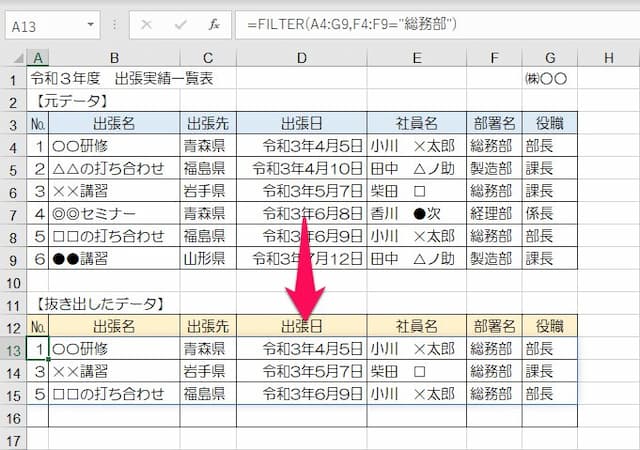
しかし、ケースによってはすべての列は必要ない場合があります。
そんな場合の方法を説明します。
1-2.例を確認
一つ例を見てみましょう。
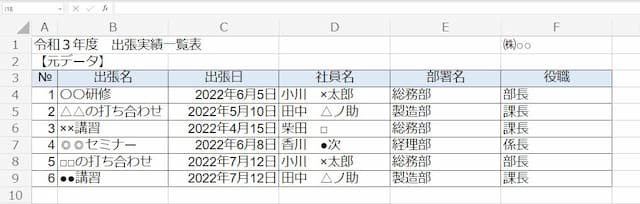
上の表は、出張実績の一覧です。
この表から「部署名が『総務部』の人だけ」を抽出しますが、抜き出す項目は絞ってみます。
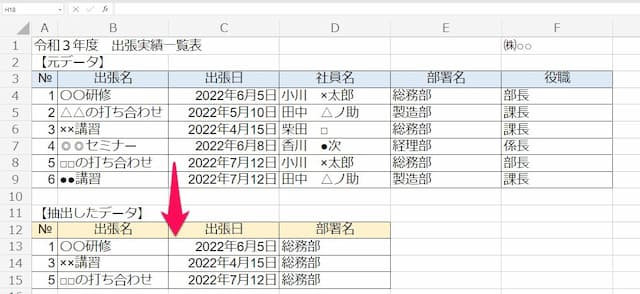
FILTER関数を使いつつ、「№」、「出張名」、「出張日」、「部署名」だけを抜き出してみました。
このように、任意の列のみを抜き出せるようになります。
2.数式の形と引数の入れ方
次に、FILTER関数で必要な列だけ抽出できる数式の形と引数の入れ方を確認します。
2-1.数式の形
数式の形は、次の通りです。
FILTER関数を2つ重ね、1つ目の「含む」にCOUNTIF関数を組み合わせます。
これで抽出したい項目だけがTRUEとなり、結果必要な列のみを抜き出すことができます。
2-2.引数の入れ方
普段のFILTER関数の引数と違うのは、「抽出したい項目」と「元データの項目」の2つです。
(1)抽出したい項目
「抽出したい項目」には、「抜き出したい項目のタイトル範囲を1列」指定します。
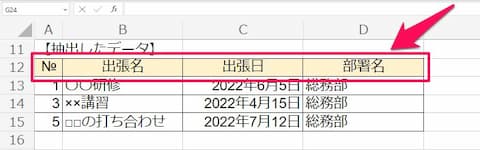
例の場合は「A12~D12」になります。
(2)元データの項目
「元データの項目」には、「元データのタイトル範囲を1列」指定します。
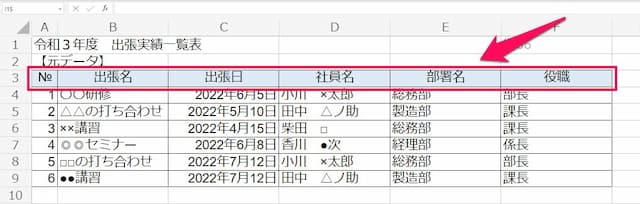
例の場合は、「A3からF3」になります。
3.数式の簡単な作り方
最後に、数式の簡単な作り方を見てみましょう。
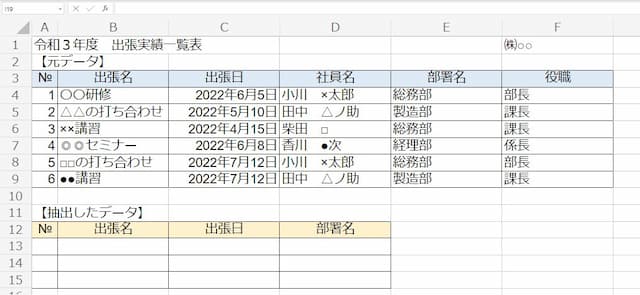
先ほどの表から、「部署名が『総務部』」のデータの「№」、「出張名」、「出張日」、「部署名」を抽出してみます。
以下手順です。
(1)以下の数式コピーし、セルに貼り付ける
【コピーする数式】
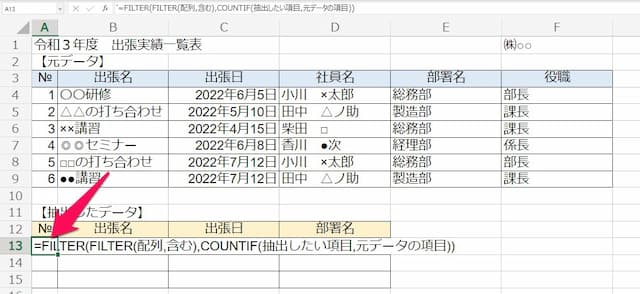
(2)「配列」、「含む」の文字を消し、それぞれ指定する
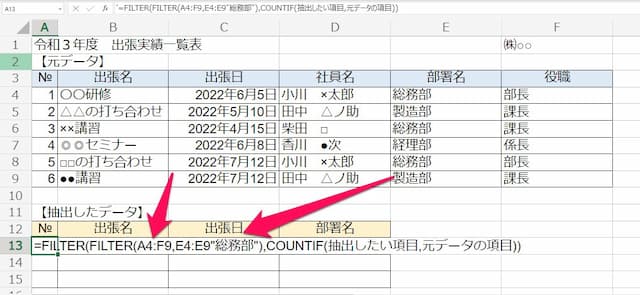
(3)「抽出したい項目」の文字を消し、「抜き出したい項目のタイトル範囲を1列」指定する
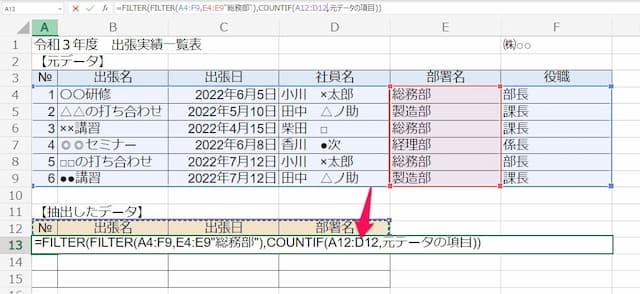
(4)「元データの項目」の文字を消し、「元データのタイトル範囲を1列」指定する
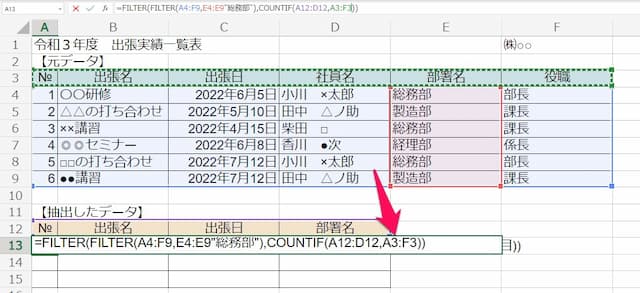
(5)Enterキーを押せば完了
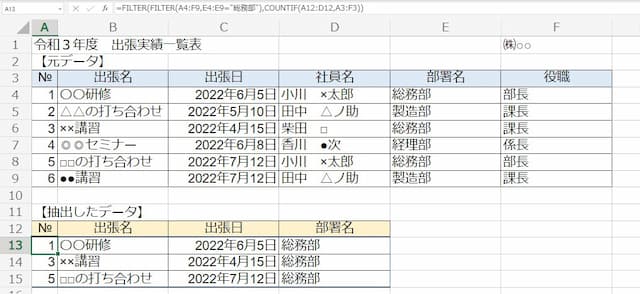
セルA13に入れた数式は、次の通りです。
=FILTER(FILTER(A4:F9,E4:E9="総務部"),COUNTIF(A12:D12,A3:F3))
これで、FILTER関数で抜き出したい列を選んで抽出することができます。
以上、参考になれば幸いです。
【口コミ・評判のいいExcel本の紹介】
FILTER関数に関連したページは、次の通りです。
- FILTER関数 使いこなすためのポイントはこちら
- ◎基本的な使い方
- ◎複数条件をANDで指定する方法
- ◎複数条件をORで指定する方法
- ◎条件に不一致のデータを抽出する方法
- ◎期間指定する方法
- ◎含む条件の指定の仕方
- ◎含まない条件にする方法
- ◎検索条件を「空白以外」とする方法
- ◎空白セルを0にしない方法
- ◎結果を別シートに表示させる方法
- ◎SORT関数との組み合わせ方
- ◎配列を複数条件にする方法
- ◎必要な列だけ抽出する方法







